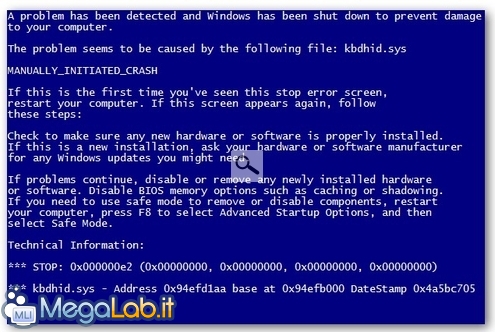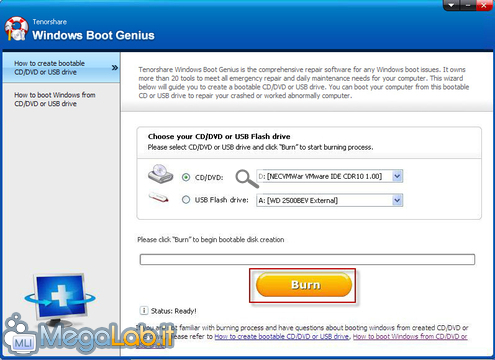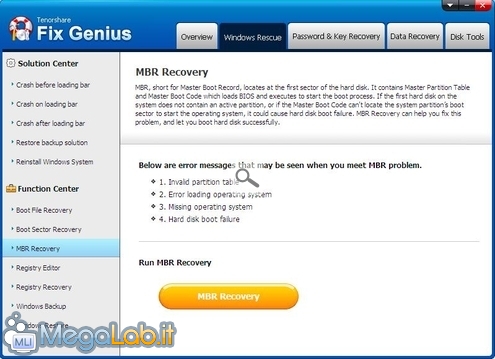Canali
Ultime news

Ultimi articoli
 Le ultime dal Forum |

Correlati
 TagPassa qui con il mouse e visualizza le istruzioni per utilizzare i tag!
Il pezzo che stai leggendo è stato pubblicato oltre un anno fa.
 La trattazione seguente è piuttosto datata. Sebbene questo non implichi automaticamente che quanto descritto abbia perso di validità, non è da escludere che la situazione si sia evoluta nel frattempo. Raccomandiamo quantomeno di proseguire la lettura contestualizzando il tutto nel periodo in cui è stato proposto. La trattazione seguente è piuttosto datata. Sebbene questo non implichi automaticamente che quanto descritto abbia perso di validità, non è da escludere che la situazione si sia evoluta nel frattempo. Raccomandiamo quantomeno di proseguire la lettura contestualizzando il tutto nel periodo in cui è stato proposto.
Il peggior incubo degli utenti Windows è sicuramente la comparsa improvvisa della Schermata Blu. Questa schermata è solitamente accompagnata da una serie di informazioni e messaggi d'errore di non poco rilievo e che necessitano di una riparazione urgente. Le cause della comparsa della schermata blu sono diverse, ma quella principale è la cancellazione o corruzione di qualche file di sistema. In questi casi, l'unica cosa che Windows può fare è riavviare il sistema. Una soluzione drastica al problema potrebbe essere quella di reinstallare da zero il sistema operativo. Ma come detto questa è una soluzione estrema, qui di seguito segnaliamo una soluzione alternativa e che permette di poter ripristinare il sistema operativo senza il rischio di perdere i dati contenuti. Il tool magico si chiama Windows Boot Genius, un software che permette la creazione di un CD di Boot grazie al quale è possibile riparare il PC danneggiato e che mostra la schermata Blu. Vediamo in dettaglio come funziona. Innanzitutto scarica e installa Windows Boot Genius su un PC Windows funzionante. Clicca QUI per scaricare la versione demo del programma. Dopo averlo installato vedrai apparire la seguente schermata principale: Fatto ciò inserisci il disco nel PC da riparare e riavvialo. Verrà mostrata la schermata di Windows Boot Genius che permetterà di effettuare diverse operazioni, come ad esempio la riparazione di problemi di crash, riparazione di file di sistema per evitare la comparsa della schermata blu, il salvataggio dei dati, partizionamento del disco, ecc... Per quanto riguarda i problemi di crash e schermata blu di Windows, dovrai accedere alla sezione "Windows Rescue" del programma e qui selezionare quando avviene il problema. In base a tali informazioni il software proporrà diverse soluzioni che tu dovrai seguire passo dopo passo fino a quando il problema verrà risolto. Segnala ad un amico |
- Unisciti a noi
- | Condizioni d'uso
- | Informativa privacy
- | La Redazione
- | Info
- | Pressroom
- | Contattaci
© Copyright 2024 BlazeMedia srl - P. IVA 14742231005
- Gen. pagina: 0.74 sec.
- | Utenti conn.: 85
- | Revisione 2.0.1
- | Numero query: 45
- | Tempo totale query: 0.06